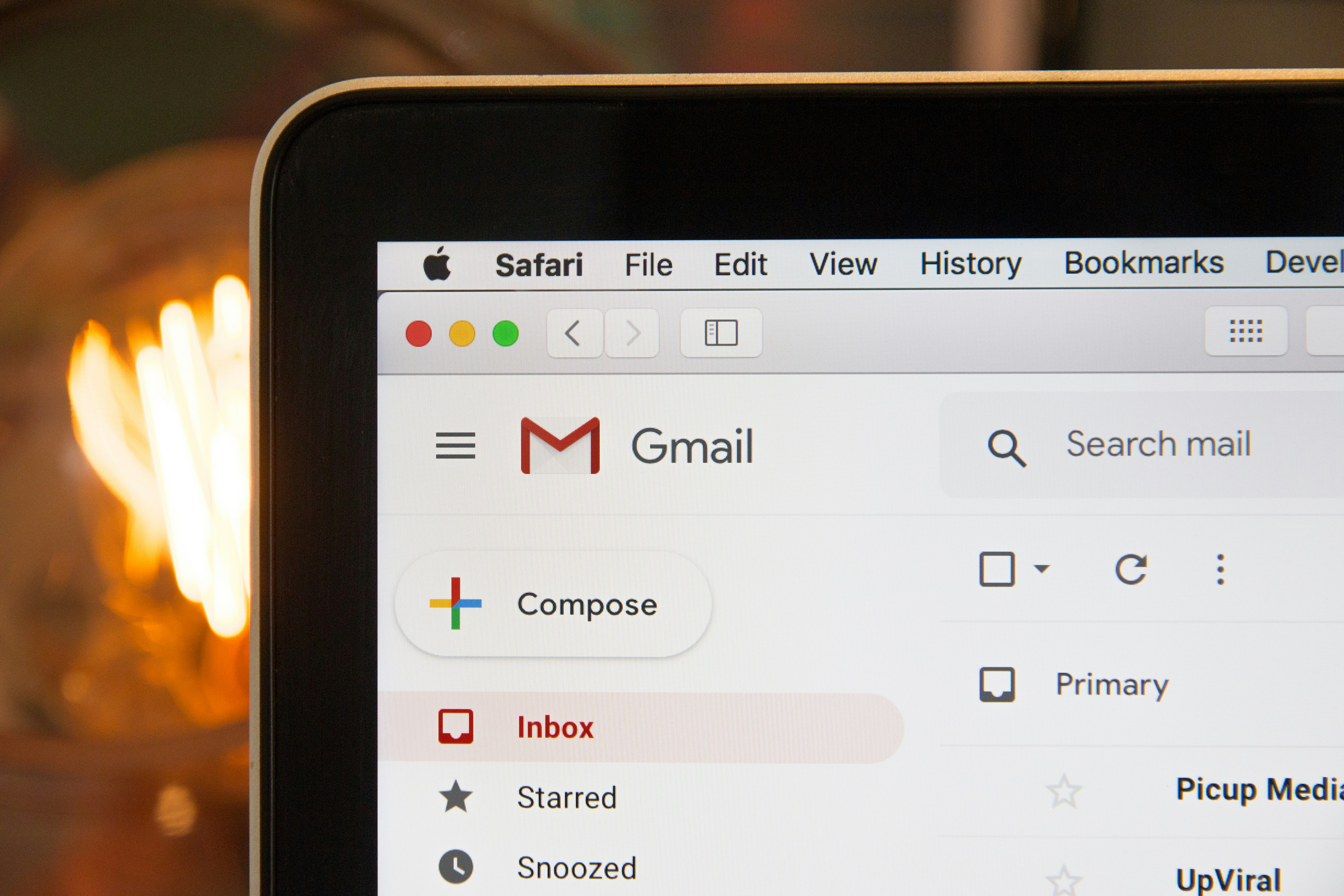개요
앞선 글에서는 업무용 이메일을 무료로 사용하기 위하여 클라우드플레어를 이용한 수신 설정에 대해서 알아보았다. 이번 글에서는 무료 SMTP를 사용하는 발송 설정에 대해서 알아보도록 하자.
Mailjet
이메일을 발송하기 위해서는 반드시 SMTP 서버가 필요하다. 물론 이러한 서버의 운영이 개인에게는 부담되는 일이므로 SMTP 서버를 제공하고 비용을 받는 서비스들이 상당히 많다. 그 중에서 몇몇 서비스들은 무료 요금제를 제공하고 있는데, Mailjet도 그런 곳들 중에 하나이다.
회원가입을 진행하면 다음과 같이 요금제를 선택할 수 있다.

매달 6천건의 이메일 발송(하루 200건 제한)이 가능한 무료 요금제를 선택하도록 한다. 그리고 인증 메일이 발송되면 이메일 인증을 진행하면 된다. 인증이 완료되었으면, 발송 이메일 설정을 진행해야 한다. 우측 상단의 계정 설정으로 진입하여 도메인 또는 발송자 추가 메뉴를 클릭한다.

그러면 가입할때 사용한 이메일 주소가 이미 등록되어 있는데, 등록한 이메일 주소가 앞서 설정한 업무용 이메일 주소라면 별도 설정이 필요 없다. 만약 가입할 때 이메일 계정을 다른 것을 사용했다면 해당 이메일을 삭제하고 발송을 원하는 업무용 이메일 주소를 등록하면 된다. 이 과정에서도 마찬가지로 이메일 인증이 필요하다.

이제 이메일 발송을 위해서는 몇 가지 DNS 설정이 필요하다. 상단의 SPF/DKIM Authentication 메뉴에서 설정 메뉴로 진입한다.

그러면 화면에 SPF 레코드와 DKIM 레코드 2개가 나타나는데, 클라우드플레어의 DNS 메뉴에서 두 레코드를 추가해주도록 한다.

주의사항!
SPF 레코드는 이미 앞선 수신 설정을 진행하면서 클라우드플레어에서 자동으로 설정해버렸다. 그래서 새로 추가하는게 아니고 기존에 등록된 값을 수정해야 한다.

이렇게 새로 가져온 값이 빨간 박스 안의 값인데, 위에 이미 설정값이 존재한다. 윗 줄을 삭제하고 방금 가져온 새 값만 입력한다. DKIM 레코드는 새로운 값이므로 추가를 진행하도록 한다.

DNS 설정이 완료되었다. Mailjet의 설정 화면에서 Refresh 버튼을 눌러 정상적으로 처리되는지 확인한다.

이제 처리가 완료되었으면 SMTP 서버 정보를 확인하고 크레덴셜을 생성해야 한다.
좌측 메뉴에서 API Key Management 메뉴로 접속, Generate Key를 눌러 Primary API Key의 Secret Key를 생성한다.

그러면 이처럼 키 정보를 발급받을 수 있는데, 두 값이 SMTP 서버 접속에 필요한 계정/암호에 해당하기 때문에 안전하게 보관해야 한다. 마지막으로 SMTP 서버 정보는 우측 상단의 계정 메뉴의 SMTP and SEND API Settings 메뉴를 통해 알 수 있지만 아래에 적어두도록 하겠다.
- SMTP Server:
in-v3.mailjet.com
- Use TLS: optional
- Port: 25 or 587 (TLS) or 465 (SSL)
SMTP 설정에 필요한 모든 정보가 수집되었다.
SMTP 설정 (Gmail)
앞서 업무용 이메일에 대한 라우팅을 Gmail로 설정했기 때문에 Gmail 내부에서 SMTP 설정을 추가해보도록 하자. 먼저 Gmail의 설정에서 계정 메뉴로 진입한다.

중간쯤에 Send mail as: 항목에서 새 이메일 주소를 추가할 수 있는 버튼이 있다. 이를 클릭해서 SMTP 설정을 진행하도록 하자. 먼저 이름과 업무용 이메일을 입력한다.

그리고 SMTP 서버 정보와 앞서 발급했던 API 키, Secret Key를 각각 계정과 암호 항목에 채워넣는다.

별다른 문제가 없다면 바로 설정이 완료된다. Gmail에서 발송자 확인을 위해서 인증 메일을 발송했다고 하니, 이를 수신하여 인증을 완료하면 발송 이메일 설정이 완료되었다.
이제 이메일 발송 테스트를 진행해봐야 한다. 새 이메일 쓰기를 눌러보면 From 부분에서 이메일을 선택 가능하게 될 것이다. 설정한 업무용 이메일이 보인다면 이를 클릭하고 전혀 다른 이메일로 발송을 테스트해보자.

정상적으로 이메일을 수신하였고, 수신된 이메일 원본에서 다음과 같이 발신자가 정상 처리된 것을 확인할 수 있다.

만약 라우팅 받은 Gmail 계정이 오직 업무용 이메일을 수신하기 위함이라면, 발신 메일 주소도 항상 업무용 이메일로 지정하는게 나을 수도 있다.

SMTP 설정 (Apple Mail)
앞서 Gmail 설정과 유사한데, 핵심은 계정을 등록하고 SMTP만 변경하는 것에 있다. 먼저, 업무용 이메일을 라우팅으로 수신하는 계정을 메일 앱에 등록한다. Gmail을 메일 앱에 등록하는 과정은 로그인으로 손쉽게 가능하다.
그리고 메일 앱의 설정으로 들어가서 방금 등록한 계정의 서버 설정 메뉴를 확인해보면, 보내는 메일 계정을 선택할 수 있게 되어있다. 당연히 기본값인 Gmail이 저절로 들어가있을 것인데, 하단의 SMTP 서버 목록 편집을 눌러서 새로운 SMTP를 추가해주도록 하자.

그러면 SMTP 서버를 설정할 수 있고, 앞서와 마찬가지로 서버 정보와 API Key, Secret Key를 각각 계정/암호에 입력하고 완료하자.

다시 설정으로 돌아와서 방금 추가한 SMTP 서버를 선택한 다음에, 계정 정보에서 발신자를 수정해야 한다.

이메일 주소 편집을 눌러서 발송하고자 하는 업무용 이메일 주소를 등록하자.
이제 메일 앱에서도 발송 준비가 완료되었다. 새로운 이메일을 발송해보자.

이번에도 정상적으로 메일이 발송, 수신되었다!
맺음말
업무용 이메일 주소를 무료로 이용하기 위한 발신 설정도 마무리하였다. 한 달에 최대 6천건의 발송 제한이 너무 작다면, Amazon SES 같은 유료 서비스를 이용하는 것도 방법이다. SMTP 정보만 다른 서비스에서 취득하면 기본적인 설정 방법은 위와 모두 동일하다.
열심히 설정은 했지만… 다음 스마트워크보다 정말 유용한가? 규모를 더 확대할 수 있을까? 잘 모르겠다. 소규모 사업자나 개인 사업자에게 어울리는 설정 방법이 아닐까 생각해본다.